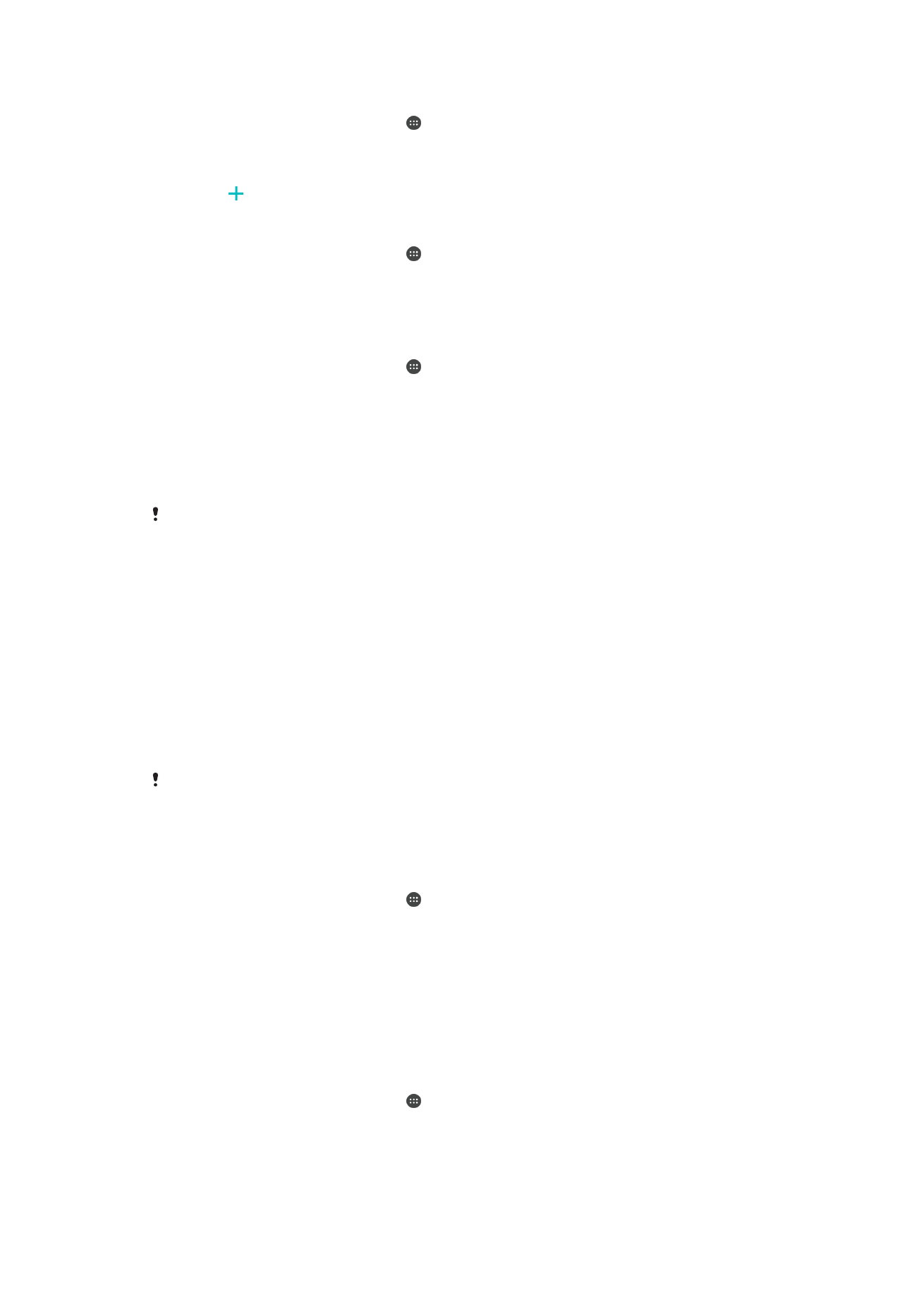
Автоматско отклучување на уредот
Функцијата за паметно заклучување може да не е достапна во секој пазар, држава или
регион.
Функцијата за паметно заклучување го олеснува отклучувањето на уредот овозможувајќи ви да
поставите автоматско отклучување во одредени ситуации. Може да го одржувате уредот отклучен,
на пример, кога е поврзан со Bluetooth® уред или кога го носите со себе.
Паметното заклучување може да го одржува уредот отклучен со помош на следниве поставки:
•
Доверливо лице: Отклучете го уредот со поглед.
•
Доверлив глас: Поставете препознавање на гласот за пребарување на секој екран.
•
Доверливи уреди: Одржувајте го уредот отклучен кога е поврзан доверлив Bluetooth® или
NFC уред.
•
Доверливи места: Одржувајте го уредот отклучен кога се наоѓате на доверлива локација.
•
Телесна детекција: Одржувајте го уредот отклучен кога го носите со себе.
Уредот треба рачно да го отклучите кога не сте го користеле 4 часа и откако ќе го рестартирате.
Функцијата за паметно заклучување е развиена од Google™ и точната функционалност
може да се менува со тек на време поради ажурирањата од Google™.
Вклучување паметно заклучување
1
Доколку немате поставено шема, PIN или лозинка за заклучување на екранот, направете го
тоа.
2
Од својот Почетен екран, допрете .
3
Пронајдете и допрете Поставки > Екран при заклучув. и безбедност >
Агенти од доверба.
4
Допрете го лизгачот Паметно заклучување (Google) за да ја вклучите функцијата.
5
Допрете ја стрелката за назад до Агенти од доверба.
6
Пронајдете и допрете Паметно заклучување.
7
Внесете ја шемата, PIN-кодот или лозинката. Секогаш кога ќе сакате да ги промените
поставките за паметното заклучување, треба да ги внесете овие акредитиви.
8
Одберете тип паметно заклучување.
Поставување доверливо лице
1
Од својот Почетен екран, допрете .
2
Пронајдете и допрете Поставки > Екран при заклучув. и безбедност >
Паметно заклучување > Доверливо лице.
3
Допрете ПОСТАВИ > СЛЕДНО и следете ги инструкциите на уредот.
15
Ова е Интернет верзија на ова издание. © Испечатете го само за приватна употреба.
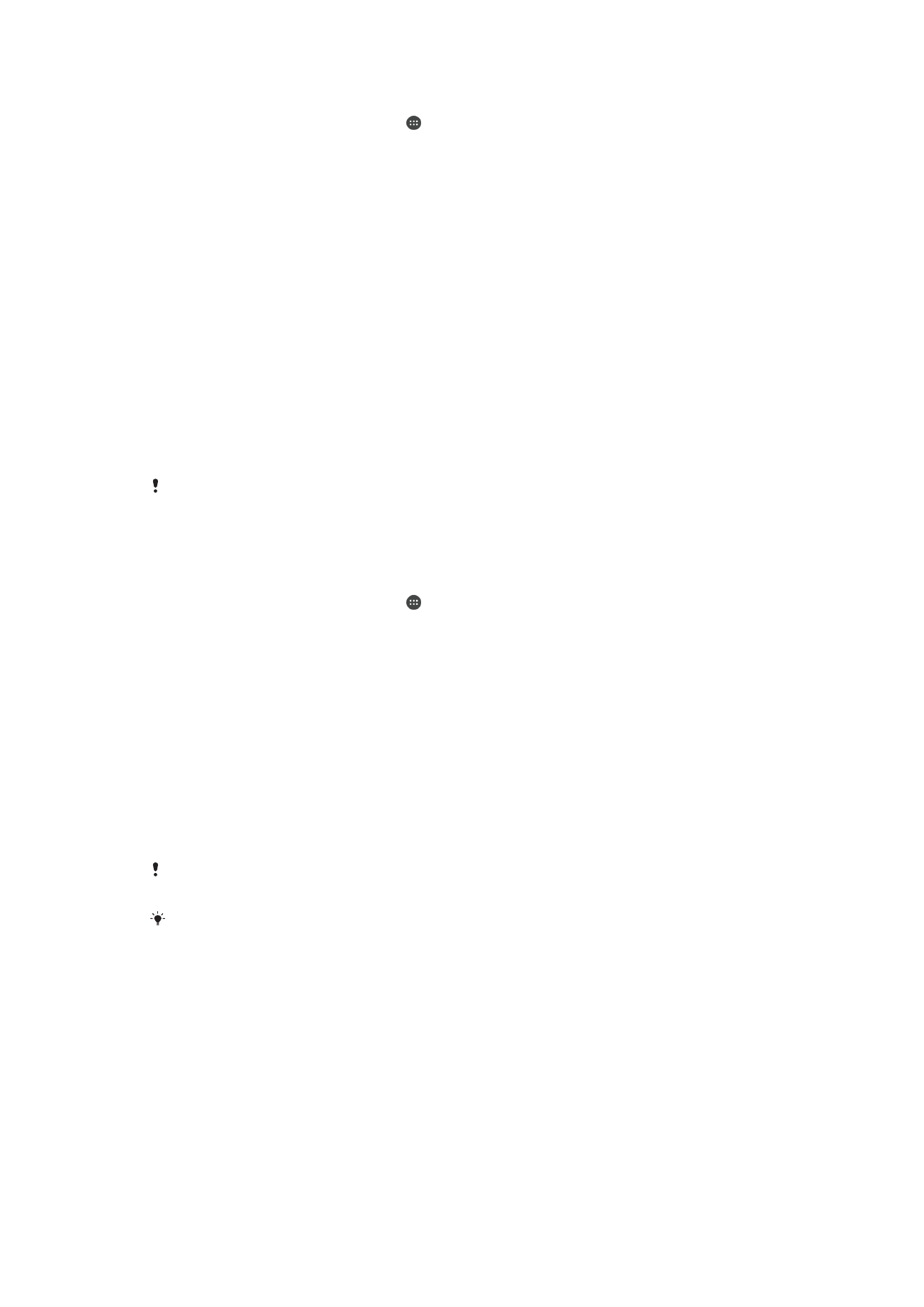
Поставување доверлив глас
1
Од својот Почетен екран, допрете .
2
Пронајдете и допрете Поставки > Екран при заклучув. и безбедност >
Паметно заклучување > Доверлив глас.
3
Следете ги инструкциите на уредот.
Одржување на уредот отклучен додека го носите
Со помош на функцијата за телесна детекција, може да го одржувате уредот отклучен додека го
носите во раката, џебот или чантата. Акцелерометарот во уредот го одржува уредот отклучен
додека чувствува дека го носите. Уредот се заклучува кога акцелерометарот ќе открие дека сте го
оставиле.
Кога ја користите функцијата за телесна детекција, треба да ги знаете следниве однесувања:
•
Кога ќе го оставите уредот и ќе почувствува дека не го носите, автоматски ќе се заклучи.
•
Потребна му е најмногу една минута за да се заклучи.
•
Откако ќе влезете во автомобил, автобус, воз или друго копнено возило, на уредот му се потребни
од 5 до 10 минути за да се заклучи.
•
Кога ќе влезете во авион или брод (или друго некопнено возило), уредот може да не се заклучи
автоматски, па заклучете го рачно доколку е потребно.
•
Кога повторно ќе го земете уредот или ќе излезете од возилото, отклучете го еднаш и потоа ќе
остане отклучен толку долго колку што го носите на себе.
Функцијата за телесна детекција не препознава чие тело е поврзано. Доколку му го
дадете уредот на друг додека е отклучен со помош на телесната детекција, тој може да
остане отклучен и за другиот корисник. Телесната детекција е безбедносна функција што
е понесигурна од шемата, PIN-кодот или лозинката.
Вклучување или исклучување на телесната детекција
1
Од својот Почетен екран, допрете .
2
Пронајдете и допрете Поставки > Екран при заклучув. и безбедност >
Паметно заклучување > Телесна детекција.
3
Допрете го лизгачот за да ја вклучите функцијата и потоа допрете ПРОДОЛЖИ. Допрете
го лизгачот покрај Вклучи за да ја исклучите функцијата.
Поврзување со доверливи уреди
Може да го обележите поврзаниот уред како доверлив и да го држите вашиот уред на Xperia™
отклучен додека е поврзан со него. Доколку имате уред со којшто се поврзувате редовно со помош
на Bluetooth® или NFC, како на пример, домашен забавен систем или фитнес евидентор, може да
го додадете како доверлив уред и да ја заобиколите додадената безбедност на екранот при
заклучување за да заштедите време. Оваа функција е соодветна доколку вообичаено се наоѓате
на релативно безбедно место додека ги користите уредите. Во некои случаи, можеби сѐ уште ќе
треба да го отклучите уредот рачно пред да може да го поврзете доверливиот уред.
Не се препорачува да ги додавате како доверливи уредите што се постојано поврзани со
вашиот уред, како на пример Bluetooth® тастатури или кутии.
Штом доверливиот уред се исклучи или излезе од опсегот, екранот се заклучува и треба
да внесете PIN, шема или лозинка за да го отклучите.
Додавање доверлив Bluetooth® уред
1
Проверете дали уредот е спарен и поврзан со Bluetooth® уредот којшто сакате да го
додадете како доверлив уред.
2
Пронајдете и допрете Поставки > Екран при заклучув. и безбедност >
Паметно заклучување.
3
Во менито за паметно заклучување, допрете Доверливи уреди > ДОДАЈ
ДОВЕРЛИВ УРЕД > Bluetooth.
4
Допрете го името на уредот за да го одберете од листата на поврзани и спарени уреди и
потоа допрете ДА, ДОДАЈ
5
Во зависност од безбедноста на конекцијата, можеби ќе треба рачно да го отклучите
уредот пред да може доверливиот уред да го одржува отклучен.
16
Ова е Интернет верзија на ова издание. © Испечатете го само за приватна употреба.
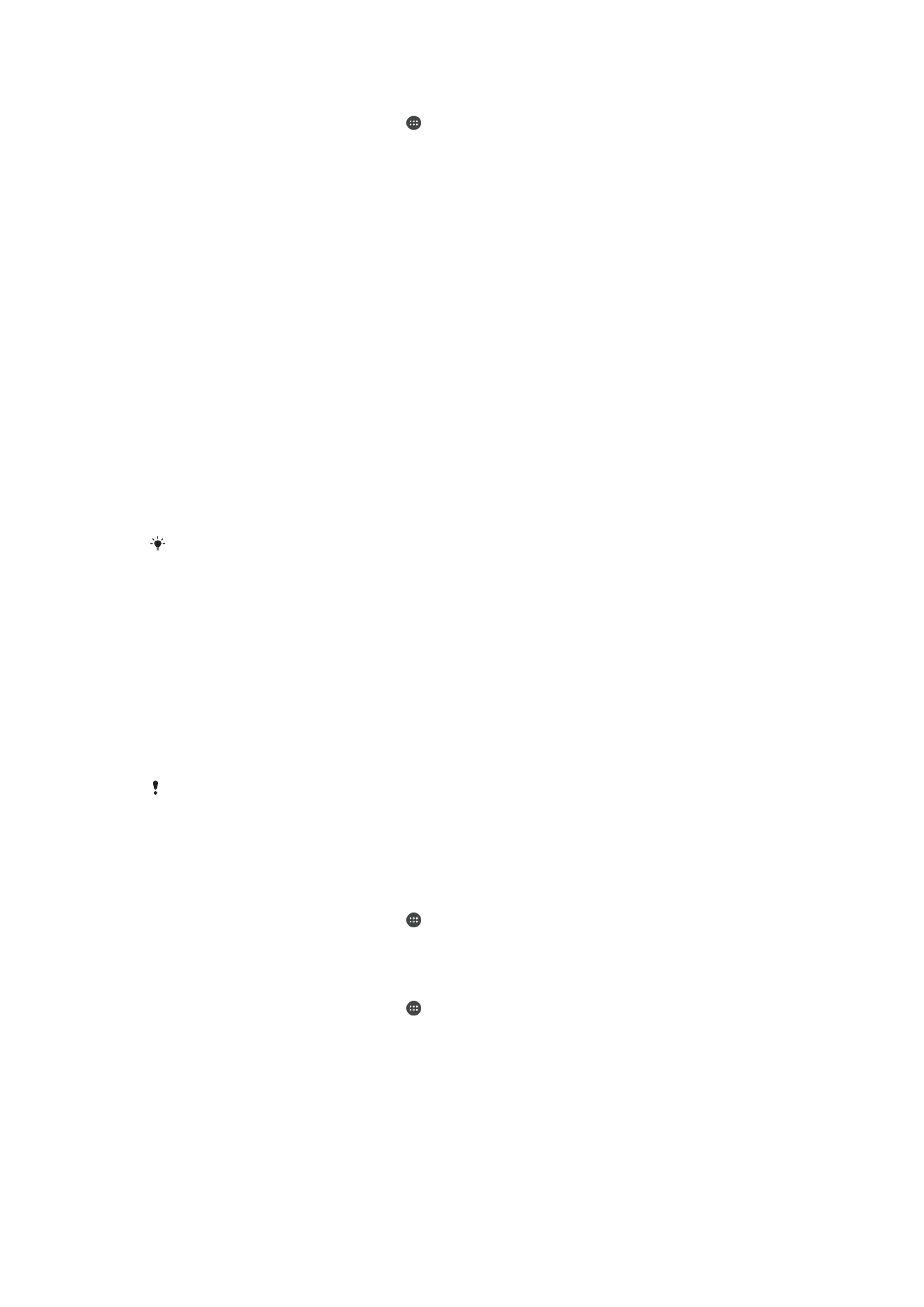
Отстранување доверлив Bluetooth® уред
1
Од својот Почетен екран, допрете .
2
Пронајдете и допрете Поставки > Екран при заклучув. и безбедност >
Паметно заклучување > Доверливи уреди.
3
Допрете го уредот што сакате да го отстраните.
4
Допрете Отстрани го доверливиот уред.
Додавање доверлив NFC уред
1
Проверете дали уредот е спарен и поврзан со Bluetooth® уредот којшто сакате да го
додадете како доверлив уред.
2
Пронајдете и допрете Поставки > Екран при заклучув. и безбедност >
Паметно заклучување.
3
Допрете Доверливи уреди > ДОДАЈ ДОВЕРЛИВ УРЕД > NFC.
4
Следете ги упатствата на екранот.
Безбедност при користење доверливи уреди
Различните Bluetooth® уреди поддржуваат различни Bluetooth® стандарди и безбедносни
можности. Постои можност некој да го одржува вашиот уред на Xperia™ отклучен со имитирање на
вашата Bluetooth® конекција, дури и кога доверливиот уред повеќе не е во близина. Уредот не
може секогаш да одреди дали конекцијата е безбедна или некој се обидува да ја имитира.
Кога уредот не може да одреди дали користите безбедна конекција, ќе добиете известување на
уредот на Xperia™ и ќе треба рачно да го отклучите пред да може доверливиот уред да го
одржува отклучен.
Опсегот на Bluetooth® врската може да зависи од фактори како што се моделот на
уредот, поврзаниот Bluetooth® уред и околината. Во зависност од овие фактори,
Bluetooth® конекциите може да функционираат на растојанија и до 100 метри.
Поврзување со доверливи места
Кога ќе ја поставите функцијата за доверливи места, безбедноста на екранот при заклучување од
вашиот уред на Xperia™ се исклучува штом се наоѓате на обележана доверлива локација. За да
работи ова функција, мора да имате интернет конекција (најдобро прекуWi-Fi) и да му дозволите
на уредот да ја користи вашата тековна локација.
За да поставите доверливи места, проверете дали е вклучен режимот за голема точност на
локацијата или локацискиот режим за штедење на батеријата на уредот пред да додадете
домашни или приспособени локации.
Точните димензии на доверливата локација се приближни и може да ги надминуваат
физичките ѕидови на вашиот дом или на другите локации што сте ги додале како
доверливи. Оваа функција може да го одржува отклучен уредот во радиус до 80 метри.
Имајте во предвид дека локациските сигнали може да се дуплираат или манипулираат.
Некој што има пристап до специјализирана опрема може да ви го отклучи уредот.
Додавање на домашната локација
1
Од својот Почетен екран, допрете .
2
Пронајдете и допрете Поставки > Локација, потоа допрете го лизгачот за да ги
вклучите услугите за локација.
3
Допрете Режим, потоа одберете го режимот за локација Голема точност или
Штедење на батеријата.
4
Од својот Почетен екран, допрете .
5
Пронајдете и допрете Поставки > Екран при заклучув. и безбедност >
Паметно заклучување >Доверливи места > Почеток.
6
За да внесете тип локација по желба, напишете ја адресата во лентата за пребарување.
Уредот ќе ја пребара внесената локација.
17
Ова е Интернет верзија на ова издание. © Испечатете го само за приватна употреба.
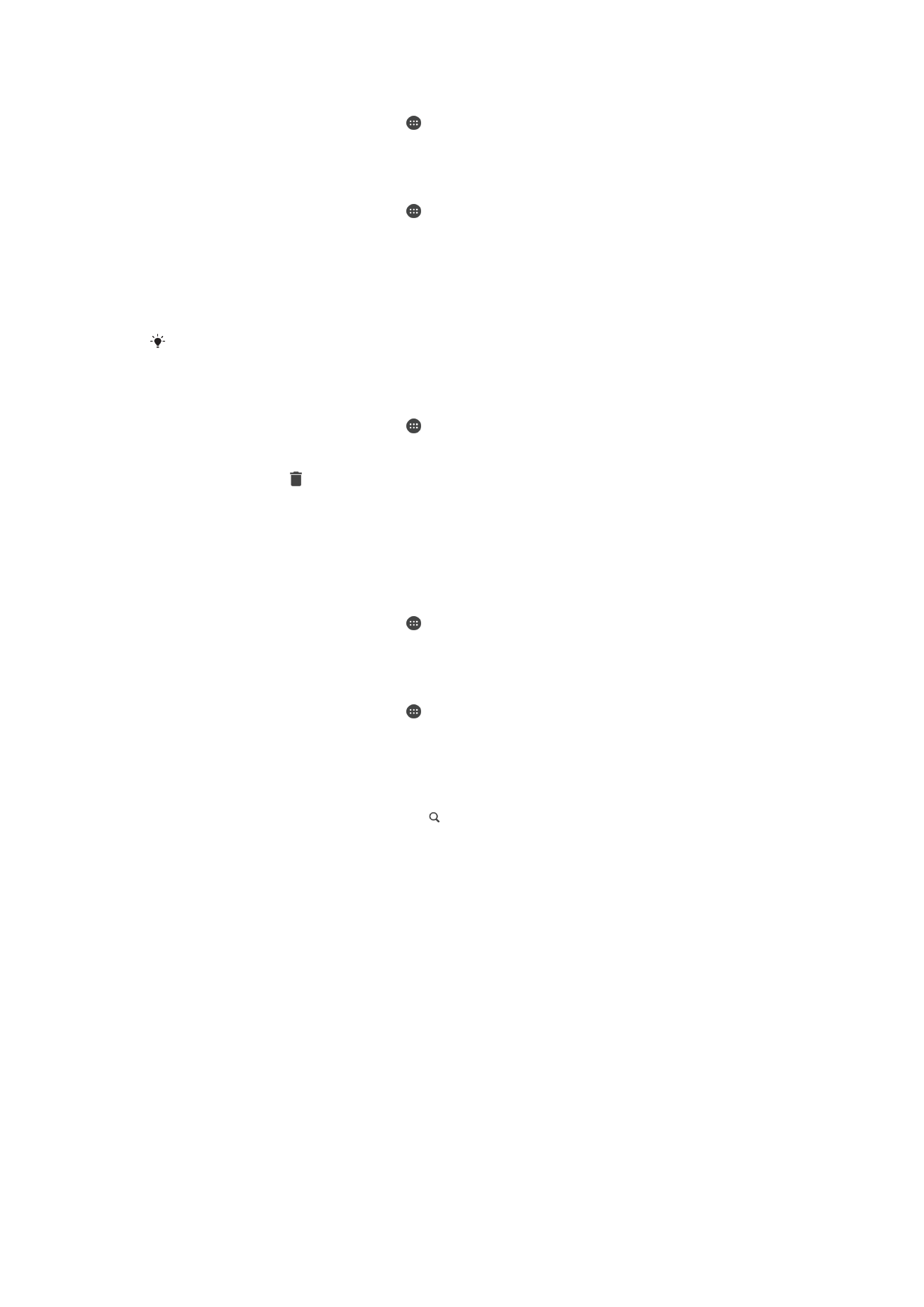
Уредување на домашната локација
1
Од својот Почетен екран, допрете .
2
Пронајдете и допрете Поставки > Локација, потоа допрете го лизгачот за да ги
вклучите услугите за локација.
3
Допрете Режим, потоа одберете го режимот за локација Голема точност или
Штедење на батеријата.
4
Од својот Почетен екран, допрете .
5
Пронајдете и допрете Поставки > Екран при заклучув. и безбедност >
Паметно заклучување > Доверливи места.
6
Одберете ја домашната локација.
7
Допрете Уреди.
8
Во лентата за пребарување, внесете ја локацијата што сакате да ја користите како
домашна локација.
Доколку други станови ја имаат истата адреса на улицата, може да ја внесете точната
локација на домот во рамките на станбениот комплекс како приспособено место.
Отстранување на домашната локација
1
Од својот Почетен екран, допрете .
2
Пронајдете и допрете Поставки > Екран при заклучув. и безбедност >
Паметно заклучување >Доверливи места > Почеток.
3
Допрете Уреди > .
Користење приспособени локации
Може да ја додадете која било локација како приспособено доверливо место, каде што уредот
може да остане отклучен.
Додавање приспособено место
1
Од својот Почетен екран, допрете .
2
Пронајдете и допрете Поставки > Локација, потоа допрете го лизгачот за да ги
вклучите услугите за локација.
3
Допрете Режим, потоа одберете го режимот за локација Голема точност или
Штедење на батеријата.
4
Од својот Почетен екран, допрете .
5
Пронајдете и допрете Поставки > Екран при заклучув. и безбедност >
Паметно заклучување > Доверливи места.
6
Допрете Додај доверливо место.
7
Допрете Одбери ја оваа локација за да ја користите вашата тековна локација како
приспособено место.
8
За да внесете друга локација, допрете на и напишете ја адресата. Уредот ќе ја пребара
внесената локација. Допрете на предложената адреса за да ја користите неа.
9
За да ја прецизирате локацијата, допрете ја стрелката за назад што се наоѓа до адресата и
повлечете ја локациската игличка до посакуваната локација и потоа допрете Одбери ја
оваа локација.
18
Ова е Интернет верзија на ова издание. © Испечатете го само за приватна употреба.
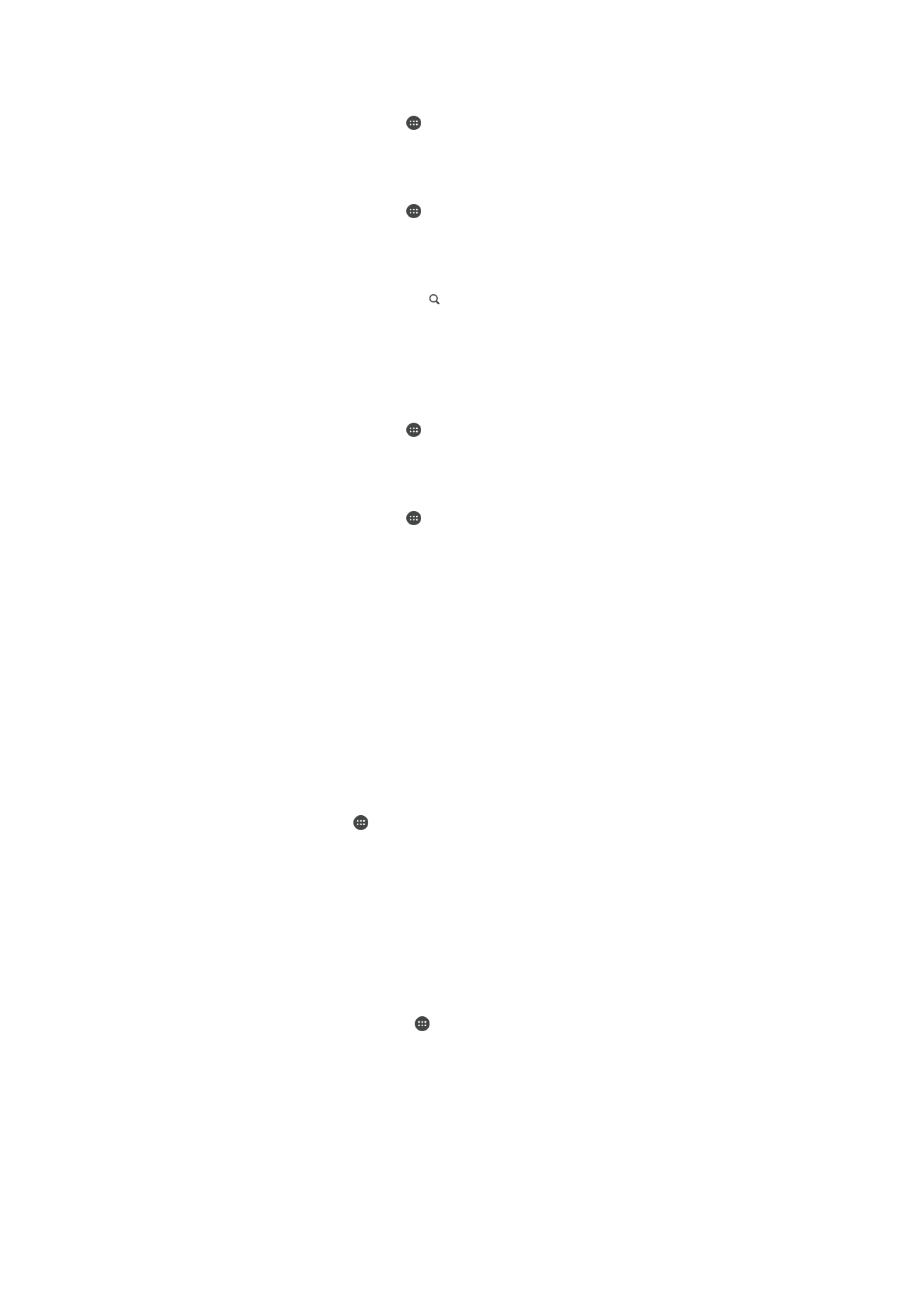
Уредување на приспособеното место
1
Од својот Почетен екран, допрете .
2
Пронајдете и допрете Поставки > Локација, потоа допрете го лизгачот за да ги
вклучите услугите за локација.
3
Допрете Режим, потоа одберете го режимот за локација Голема точност или
Штедење на батеријата.
4
Од својот Почетен екран, допрете .
5
Пронајдете и допрете Поставки > Екран при заклучув. и безбедност >
Паметно заклучување > Доверливи места.
6
Одберете го местото што сакате да го уредите.
7
Допрете Уреди ја адресата.
8
За да внесете друга локација, допрете на и напишете ја адресата. Уредот ќе ја пребара
внесената локација. Допрете на предложената адреса за да ја користите неа.
9
За да ја прецизирате локацијата, допрете ја стрелката за назад што се наоѓа до адресата и
повлечете ја локациската игличка до посакуваната локација и потоа допрете Одбери ја
оваа локација.
Отстранување на приспособеното место
1
Од својот Почетен екран, допрете .
2
Пронајдете и допрете Поставки > Локација, потоа допрете го лизгачот за да ги
вклучите услугите за локација.
3
Допрете Режим, потоа одберете го режимот за локација Голема точност или
Штедење на батеријата.
4
Од својот Почетен екран, допрете .
5
Пронајдете и допрете Поставки > Екран при заклучув. и безбедност >
Паметно заклучување > Доверливи места.
6
Одберете го местото што сакате да го отстраните.
7
Допрете Избриши.